วิธีกำหนดเวลาโพสต์ Instagram
สิ่งที่ต้องรู้
- ไปที่ Facebook Creator Studio. คลิกไอคอน Instagram > เชื่อมต่อบัญชีของคุณ > ตกลง > สร้างโพสต์และปฏิบัติตามคำแนะนำ
- ก่อนอื่นคุณต้องแปลงบัญชี Instagram ส่วนตัวเป็นครีเอเตอร์หรือบัญชีธุรกิจ (ฟรี)
- คุณไม่สามารถกำหนดเวลาเรื่องราว Instagram
บทความนี้ครอบคลุมถึงวิธีกำหนดเวลาโพสต์บน Instagram รวมถึงสิ่งที่จำเป็นในการตั้งเวลาโพสต์ และเหตุผลที่คุณควรตั้งเวลาโพสต์ Instagram ของคุณ คำแนะนำเหล่านี้ทำงานได้ดีที่สุดในเว็บเบราว์เซอร์บนคอมพิวเตอร์หรือแท็บเล็ตของคุณ
วิธีกำหนดเวลาโพสต์ Instagram
กระบวนการทำให้โพสต์ Instagram เป็นแบบอัตโนมัติซึ่งต้องใช้แอปหรือบริการตัวกำหนดตารางเวลาของ Instagram ที่ยังต้องการให้คุณเผยแพร่รูปภาพหรือวิดีโอด้วยตนเอง โชคดีที่ไม่เป็นเช่นนั้นอีกต่อไปเนื่องจาก Facebook ได้เปิดใช้งานความสามารถในการกำหนดเวลาโพสต์ Instagram อย่างถูกต้องโดยปราศจากการกระทำเพิ่มเติมและการแจ้งเตือนที่น่ารำคาญ ต่อไปนี้คือวิธีกำหนดเวลาโพสต์ Instagram ฟรี
-
เปิดเว็บเบราว์เซอร์ที่คุณต้องการบนคอมพิวเตอร์หรือแท็บเล็ต และตรวจสอบให้แน่ใจว่าคุณได้ลงชื่อเข้าใช้บัญชี Instagram ของคุณบน เว็บไซต์ Instagram และบัญชี Facebook ของคุณบน เว็บไซต์ Facebook อย่างเป็นทางการ.
หากต้องการตั้งเวลาโพสต์ Instagram คุณจะต้องแปลงบัญชีของคุณเป็นบัญชี Instagram สำหรับผู้สร้างหรือธุรกิจ เปลี่ยนไปใช้ an ผู้สร้าง Instagram หรือบัญชีธุรกิจฟรี ใช้เวลาเพียงไม่กี่วินาที และยังปลดล็อกคุณสมบัติพิเศษอีกมากมาย
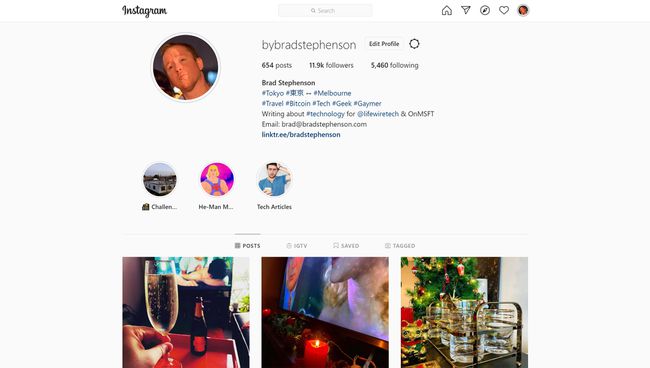
ไปที่ หน้าเว็บ Facebook Creator Studio.
-
คลิกไอคอน Instagram ที่ด้านบนของหน้าจอ
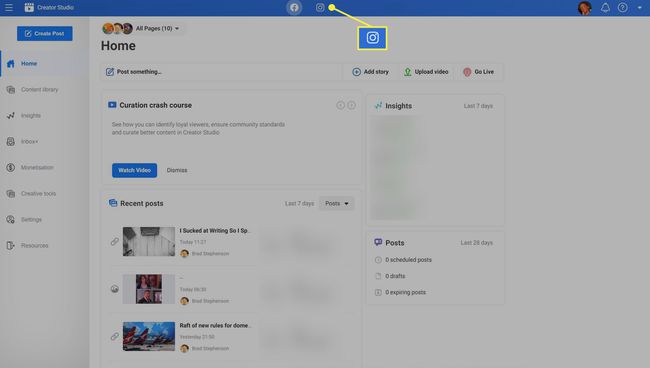
-
คลิก เชื่อมต่อบัญชีของคุณ.
แม้ว่าคุณจะ ก่อนหน้านี้ได้เชื่อมต่อบัญชี Instagram ของคุณกับบัญชี Facebook หรือเพจของคุณคุณยังคงต้องทำการเชื่อมต่อเพิ่มเติมที่นี่

-
คลิก ตกลง.
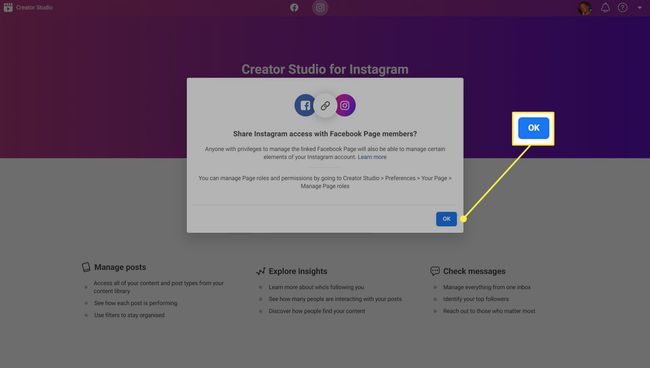
-
ระบบอาจขอให้คุณลงชื่อเข้าใช้ Instagram อีกครั้ง ถ้าใช่ ให้ป้อนชื่อผู้ใช้และรหัสผ่านของคุณ แล้วคลิก เข้าสู่ระบบ หรือคลิก เข้าสู่ระบบด้วย Facebook ถ้าคุณมักจะใช้วิธีนั้น
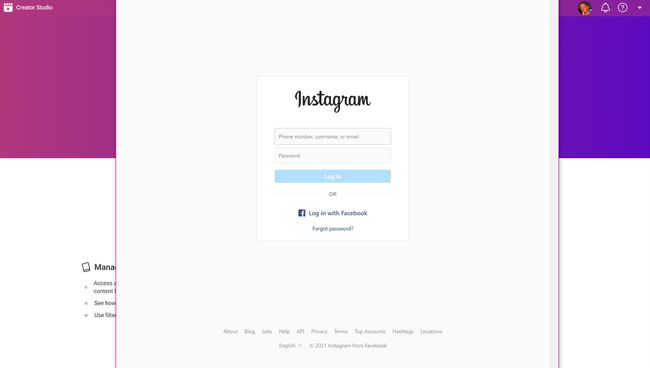
-
ตอนนี้คุณควรเห็นโพสต์ก่อนหน้าของบัญชี Instagram ของคุณทั้งหมดที่รวบรวมไว้ใน Facebook Creator Studio คลิก สร้างโพสต์ เพื่อเข้าถึงตัวกำหนดตารางเวลาของ Instagram และโพสต์โดยอัตโนมัติ

-
คลิก ฟีด Instagram เพื่อสร้างโพสต์ปกติที่จะปรากฏในโปรไฟล์ Instagram ของคุณ
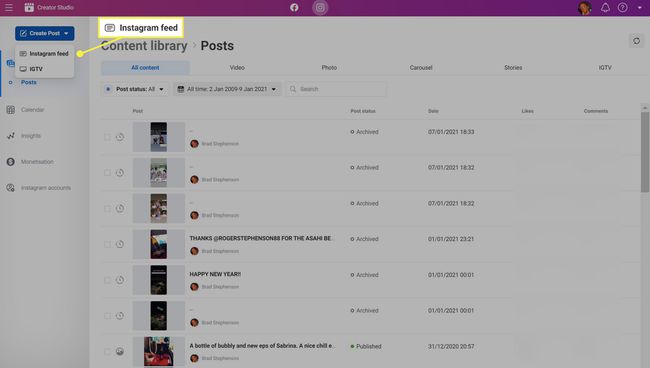
-
คลิก เพิ่มเนื้อหา เพื่ออัปโหลดรูปภาพหรือวิดีโอสำหรับโพสต์ Instagram ของคุณ
หากรูปถ่ายของคุณอยู่ในสมาร์ทโฟน คุณอาจต้องการลองใช้บริการพื้นที่เก็บข้อมูลบนคลาวด์ เช่น Google Drive, OneDrive หรือ Dropbox เพื่อซิงค์สื่อของคุณกับคอมพิวเตอร์ คุณยังสามารถส่งอีเมลไฟล์ถึงตัวคุณเอง ใช้แอพส่งข้อความ หรือลองใช้หนึ่งในหลาย ๆ อย่าง บริการทางเลือกในการส่งไฟล์ขนาดใหญ่ทางอินเทอร์เน็ต.

-
ใช้สามไอคอนใต้สื่อที่คุณอัปโหลดเพื่อครอบตัด ลบ หรือแท็กบัญชี Instagram อื่นๆ
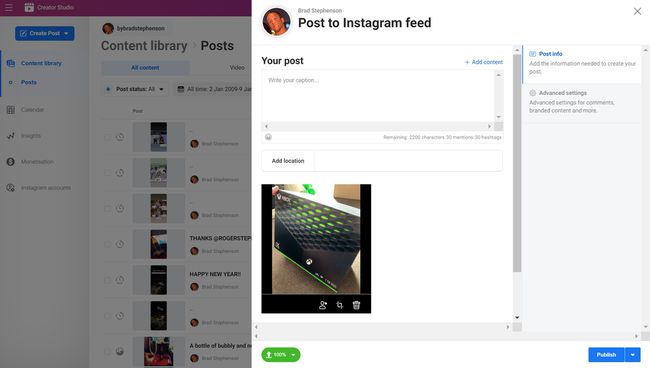
-
ในสนามใต้ โพสต์ของคุณป้อนคำอธิบายโพสต์ Instagram และแฮชแท็กของคุณ
คำแนะนำแฮชแท็กจะปรากฏขึ้นเพื่อให้เลือกได้ง่ายขึ้น

-
เลื่อนลงไปที่ด้านล่างของหน้าและทำเครื่องหมายที่ช่องถัดจากเพจ Facebook ของคุณ หากคุณต้องการให้รูปภาพ Instagram โพสต์ไปยังเพจของคุณด้วย

-
คลิก ตั้งค่าขั้นสูง เพื่อปิดการใช้งานโพสต์ความคิดเห็นและป้อนข้อความแสดงแทน
ข้อความแสดงแทนส่วนใหญ่จะใช้เพื่อช่วยเหลือผู้ใช้ Instagram ที่มีความบกพร่องทางสายตา แม้ว่าจะสามารถใช้เพื่อเพิ่มการค้นพบโพสต์ของคุณผ่านอัลกอริธึม Instagram หากคุณใส่คำสำคัญที่สื่อความหมายซึ่งเป็นที่นิยม

-
คลิกลูกศรทางด้านขวาของ เผยแพร่.
อย่าคลิก เผยแพร่. การทำเช่นนั้นจะเผยแพร่เนื้อหาของคุณทันที เราต้องการทำให้โพสต์ Instagram ของคุณเป็นแบบอัตโนมัติ

-
คลิก กำหนดการ และป้อนวันที่และเวลาที่คุณต้องการลงในตัวกำหนดตารางเวลาของ Instagram

-
คลิก กำหนดการ.

ฉันต้องการแอปของบุคคลที่สามเพื่อทำให้โพสต์ Instagram เป็นแบบอัตโนมัติหรือไม่
กระบวนการทำให้โพสต์ Instagram เป็นแบบอัตโนมัติซึ่งต้องใช้แอปหรือบริการตัวกำหนดตารางเวลาของ Instagram ที่ยังต้องการให้คุณเผยแพร่รูปภาพหรือวิดีโอด้วยตนเอง จะไม่เป็นเช่นนั้นอีกต่อไปเนื่องจาก Facebook ได้เปิดใช้งานความสามารถนี้บน Instagram แล้ว
ดังนั้นคุณไม่จำเป็นต้องใช้บริการหรือแอพเพิ่มเติมเพื่อกำหนดเวลาโพสต์ Instagram อันที่จริงส่วนใหญ่ บริการจัดตารางเวลาโซเชียลมีเดีย ไม่รองรับระบบโพสต์อัตโนมัติของ Instagram ที่เหมาะสมด้วยซ้ำ
อย่างไรก็ตาม หากคุณจัดการบัญชีโซเชียลมีเดียหลายบัญชี แอปพลิเคชั่นหรือบริการโซเชียลมีเดียก็มีประโยชน์เช่นกัน คุณโพสต์บนหลายแพลตฟอร์มพร้อมกันแทนที่จะสร้างโพสต์ทีละรายการสำหรับทุกบัญชีและโซเชียลเน็ตเวิร์ก
ฉันสามารถกำหนดเวลาสตอรี่บน Instagram ได้ไหม
น่าเสียดาย ธรรมชาติของ Instagram Stories ทำให้ไม่สามารถทำให้เป็นอัตโนมัติได้ ไม่ว่าคุณจะใช้แอพ Instagram อย่างเป็นทางการ Facebook Creator Studio หรือเครื่องมือของบุคคลที่สาม เรื่อง Instagram ชอบมาก กองเรือของ Twitterจะต้องสร้างและโพสต์แบบเรียลไทม์ นอกจากนี้ยังไม่สามารถกำหนดเวลา a รีโพสต์เรื่องราวของ Instagram.
แม้ว่าคุณจะไม่สามารถกำหนดเวลา Instagram Stories ได้ แต่คุณสามารถแก้ไขรูปภาพและวิดีโอที่คุณต้องการใช้ล่วงหน้าเพื่อที่ว่าเมื่อถึงเวลา โพสต์เรื่องราว Instagram ของคุณสิ่งที่คุณต้องทำคืออัปโหลดไฟล์
เหตุใดฉันจึงควรกำหนดเวลาโพสต์บน Instagram
มีประโยชน์หลายประการในการใช้ตัวกำหนดตารางเวลาของ Instagram ต่อไปนี้คือเหตุผลสำคัญบางประการที่คุณอาจต้องการเริ่มทำให้โพสต์ของคุณเป็นแบบอัตโนมัติ
- การตั้งเวลาโพสต์ Instagram ทำให้บัญชีของคุณใช้งานได้. คุณไม่จำเป็นต้องกังวลว่าจะลืมโพสต์ทุกวัน
- การตั้งเวลาโพสต์บน Instagram ช่วยประหยัดเวลา. สละเวลาสักหนึ่งชั่วโมงหรือประมาณหนึ่งเดือนเพื่อกำหนดเวลาโพสต์ Instagram ทั้งหมดของคุณในอีกไม่กี่สัปดาห์ข้างหน้าสามารถช่วยคุณประหยัดเวลาได้มากในระยะยาว สิ่งนี้มีประโยชน์อย่างยิ่งหากคุณกำลังยุ่ง อินสตาแกรม อินฟลูเอนเซอร์.
- การอัปโหลดเป็นชุดทำให้ติดธีมได้ง่ายขึ้น. เมื่อคุณกำหนดเวลาโพสต์ใน Instagram เป็นเวลาหลายวันหรือหลายสัปดาห์ ง่ายกว่าที่จะยึดติดกับธีมหรือหัวข้อมากกว่าแค่คิดขึ้นมาเองทุกวัน
- ระบบอัตโนมัติช่วยให้เข้าถึงเขตเวลาอื่นได้ง่ายขึ้น. ไม่อยากตื่นตอนตี 3 ถึง เผยแพร่โพสต์ Instagram สำหรับผู้ชมของคุณในประเทศอื่น? กำหนดเวลาแทนและนอนใน
